一玩游戏cpu使用率100怎么办 游戏电脑CPU占用100%怎么办
更新时间:2023-11-19 09:54:59作者:yang
一玩游戏cpu使用率100怎么办,当我们玩游戏时,有时候会遇到一个令人困扰的问题,那就是游戏电脑的CPU占用率达到了100%,当CPU使用率达到这个临界点时,游戏的运行速度和流畅度就会受到严重影响,甚至导致游戏的卡顿和崩溃。那么面对这个问题,我们应该如何应对呢?在本文中我将为大家介绍一些有效的解决方法,帮助大家解决游戏电脑CPU占用100%的困扰。
操作方法:
1. 在玩游戏的时候如果是笔记本尽量使用外接电脑玩游戏,不要使用电池玩游戏。当使用电脑供电的时候,笔记本处于降频状态,各个方面的性能都没有达到最佳状态容易导致CPU占用过高。

2. 检测电脑是否安装了多个安全软件,不同的杀毒软件之间可能会出现冲突现象。从而导致电脑显卡故障,系统不稳定,出现CPU占用100%现象,将多余的杀毒软件找到卸载。

3. 打开电脑的安全软件,进入主界面,点击下方【人工服务】
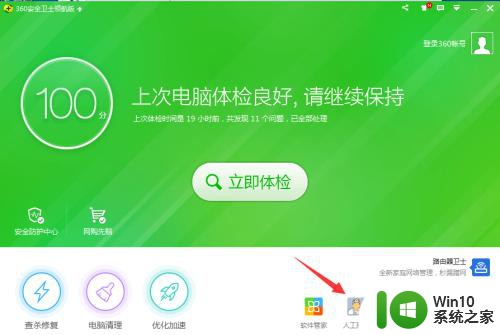
4.进入人工服务界面,在搜索栏输入 cpu 点击后面的查找方案
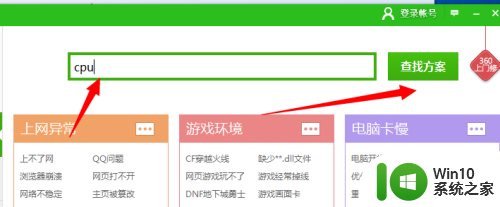
5.在搜索列表中找到【CPU占用100%修复】选项,点击后方的【立即修复】

6.等待系统完成修复之后,重启电脑即可
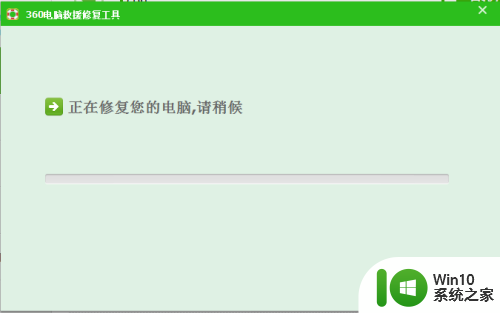
7.升级显卡驱动;
有时候显卡驱动问题也可能导致CPU占用100%现象的产生,打开驱动软件。重新安装下其他版本的显卡驱动。
一般的选中稳定版的即可
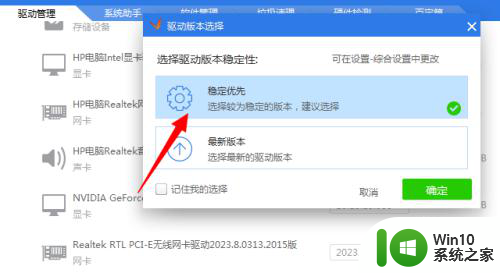
以上是有关一玩游戏CPU使用率100%的解决方案,如果您遇到相同的情况,可以按照本文中的方法进行解决。
一玩游戏cpu使用率100怎么办 游戏电脑CPU占用100%怎么办相关教程
- win10刚开机cpu就满了卡的动不了 win10开机CPU占用100%怎么办
- CPU占用率高怎么办?正确解决方法在这里!
- 英伟达驱动背锅,部分用户称退出游戏后CPU占用率仍超10%
- Win11学院:教你如何启用全新小部件,监视CPU、GPU、RAM占用率
- windows问题报告占用cpu Windows错误报告CPU占用高解决方法
- 国产32核CPU发布 100%纯国产
- 国产CPU“大功告成”!硬件100%自主化,只差最后一道攻坚了!
- 国产龙芯CPU大功告成:平台100%国产化!只剩最后一块硬骨头
- 国产32核CPU交付 100%纯国产
- 英伟达承认Win11/10高CPU占用率Bug,现紧急推出531.26修补程序
- 20772.0版本CPU占用超高 玩家需注意散热问题及解决方法
- 震撼人心!龙芯CPU大功告成:平台100%国产化
- 全球债市遭抛售,恒指或创新高,马士基业绩超预期
- 高通骁龙8至尊版发布,性能媲美桌面处理器,决胜AI时代的关键!
- 高通骁龙8至尊版发布:二代自研CPU性能逆天,最强AI更像真人
- 一个印度人救了微软,另一个毁了IBM?探讨印度人在科技行业的影响力
微软新闻推荐
- 1 高通骁龙8至尊版发布:二代自研CPU性能逆天,最强AI更像真人
- 2 英特尔AMD史诗级合作,捍卫X86生态:两大巨头联手,颠覆传统CPU格局
- 3 微信消失在桌面了,怎么找回 微信桌面快捷方式消失怎么恢复
- 4 打印机的纸怎么放进去 打印机纸盒放纸技巧
- 5 onedrive开始菜单 Win10如何设置Onedrive开启和使用
- 6 台式电脑如何连接打印机设备打印 台式电脑如何设置本地打印机
- 7 惠普笔记本win11移动硬盘怎么用 win11系统移动硬盘插入后不显示
- 8 微软称每天有超过15000条恶意QR码信息被发送到教育目标,如何有效应对?
- 9 win10系统电脑没有wifi选项 Win10无线网络不显示解决方法
- 10 win7能看见的文件夹win10看不到 win7可以访问win10但win10无法访问win7
win10系统推荐
- 1 番茄家园ghost win10 32位官方最新版下载v2023.12
- 2 萝卜家园ghost win10 32位安装稳定版下载v2023.12
- 3 电脑公司ghost win10 64位专业免激活版v2023.12
- 4 番茄家园ghost win10 32位旗舰破解版v2023.12
- 5 索尼笔记本ghost win10 64位原版正式版v2023.12
- 6 系统之家ghost win10 64位u盘家庭版v2023.12
- 7 电脑公司ghost win10 64位官方破解版v2023.12
- 8 系统之家windows10 64位原版安装版v2023.12
- 9 深度技术ghost win10 64位极速稳定版v2023.12
- 10 雨林木风ghost win10 64位专业旗舰版v2023.12
系统教程推荐
- 1 蜘蛛侠:暗影之网win10无法运行解决方法 蜘蛛侠暗影之网win10闪退解决方法
- 2 win10玩只狼:影逝二度游戏卡顿什么原因 win10玩只狼:影逝二度游戏卡顿的处理方法 win10只狼影逝二度游戏卡顿解决方法
- 3 U盘装机提示Error 15:File Not Found怎么解决 U盘装机Error 15怎么解决
- 4 《极品飞车13:变速》win10无法启动解决方法 极品飞车13变速win10闪退解决方法
- 5 window7电脑开机stop:c000021a{fata systemerror}蓝屏修复方法 Windows7电脑开机蓝屏stop c000021a错误修复方法
- 6 win10桌面图标设置没有权限访问如何处理 Win10桌面图标权限访问被拒绝怎么办
- 7 win10打不开应用商店一直转圈修复方法 win10应用商店打不开怎么办
- 8 无线网络手机能连上电脑连不上怎么办 无线网络手机连接电脑失败怎么解决
- 9 win10错误代码0xc0000098开不了机修复方法 win10系统启动错误代码0xc0000098怎么办
- 10 笔记本win10系统网络显示小地球只有飞行模式如何恢复 笔记本win10系统网络无法连接小地球图标灰色